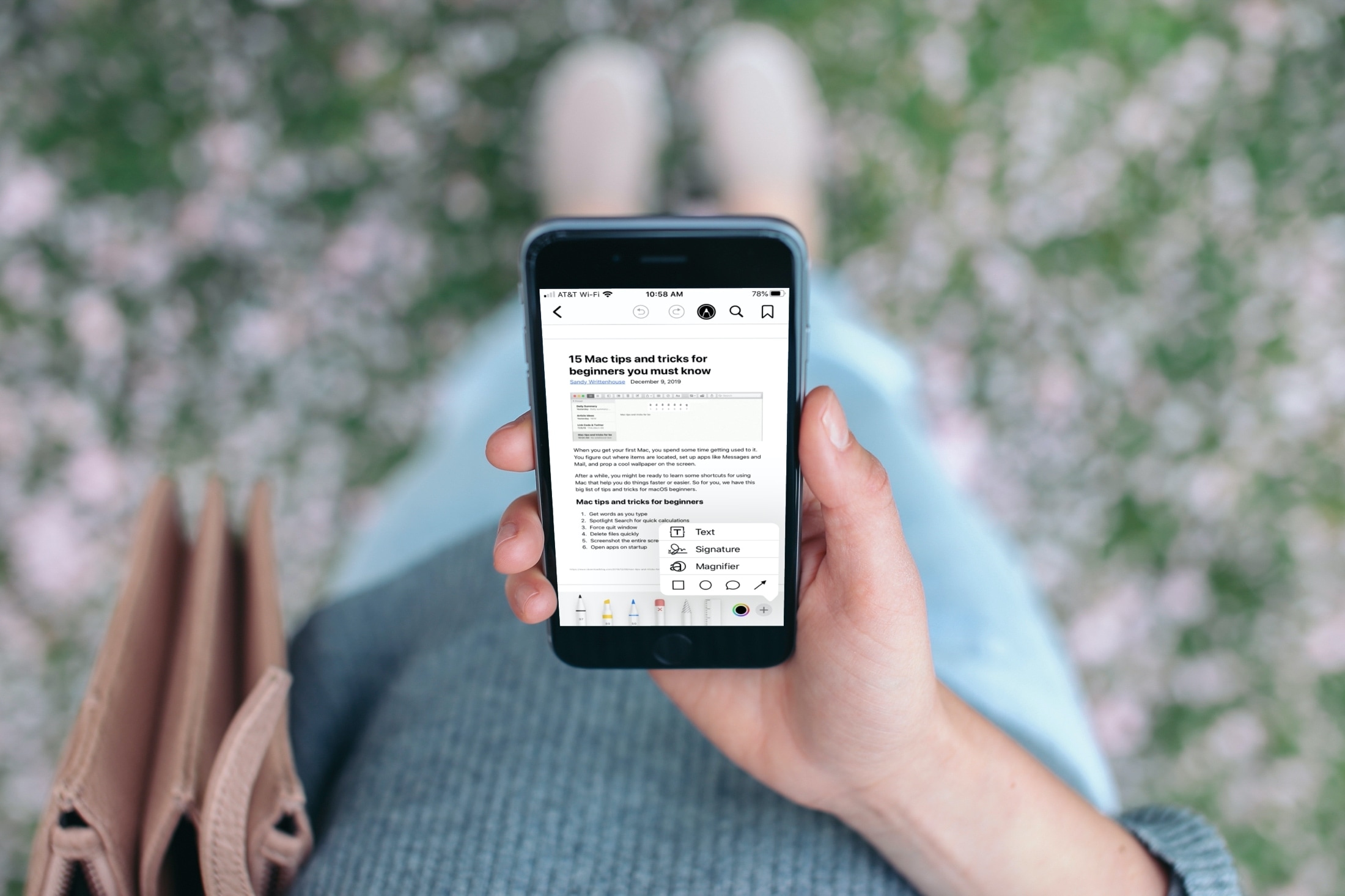
Si trabajas con PDF, es posible que hayas buscado en el App Store una aplicación útil para el iPhone. Pero lo que tal vez no sepas es que ya tienes una aplicación con todas las funciones para PDFs incorporadas.
La aplicación Libros de Apple en el iPhone y el iPad puede hacer más que sólo darte los libros que quieres leer. Puedes guardar, compartir, firmar y marcar PDFs con ella. Si esto es nuevo para ti, estamos aquí para ayudarte. A continuación, te mostramos cómo guardar y marcar archivos PDF con la aplicación Books en iOS.
Guardar, firmar o marcar un PDF en iPhone en Libros
Guardar un archivo, correo electrónico o página en Libros
Según el lugar desde el que guarde el archivo, ya sea la aplicación Archivos, una página web o un correo electrónico, lo enviará a la aplicación Libros del menú Compartir. Por lo tanto, es posible que tenga que agregarlo a sus opciones de uso compartido.
Guardar un PDF desde archivos
1)Mantenga presionado el archivo para abrir el menú de atajos.
2) Selecciona Compartir.
3) Elija Abrir en Libros.
Guardar un archivo adjunto de Mail
1)Puntee y mantenga el archivo para abrir el menú de atajos.
2) Selecciona Compartir.
3) Elija Copiar a los libros.
Guardar un correo electrónico de Mail
1)Abre el correo electrónico en tu aplicación Mail.
2) Toque el botón Acciones (flecha de respuesta).
3) Selecciona Imprimir.
4) Cuando se abra la vista previa de la impresión, extienda los dedos sobre ella hacia afuera para hacerla más grande.
5) Verás el botón Compartir en la parte superior derecha, tócalo.
6) Selecciona Copiar a los libros.
Guardar una página web en Safari
1) Abra la página web y toque el botón de Apariencia en la parte superior.
2) Selecciona Mostrar vista de lector.
3) Toque el botón Compartir en la parte inferior.
4) Elija Libros.
Marca, firma o comparte el PDF
Una vez que hayas guardado el PDF, abre la aplicación Libros y toca Biblioteca en la parte inferior. A continuación, selecciona tu PDF y podrás firmarlo o marcarlo y luego compartirlo.
Toca el botón Marcar en la parte superior. Entonces verás tu bolígrafo, marcador y herramientas de resaltado en la parte inferior para que puedas marcar el documento.
Si tocas el signo más en la parte inferior, obtienes opciones adicionales para añadir texto, una firma, una forma o una flecha.
Cuando termine de hacer sus ediciones, toque el botón Marcar de nuevo para volver a la pantalla principal del PDF. Desde allí, puede compartirlo o enviarlo con el botón Compartir en la parte superior. También puede compartir el PDF desde la ficha Biblioteca utilizando el botón Más (icono de tres puntos) que se encuentra debajo del PDF.
Eliminar un PDF de los libros
Si quieres borrar un PDF que has guardado en la aplicación Libros, puedes hacerlo en unos pocos pasos sencillos.
1) Toca el botón Más debajo del PDF en la pestaña Biblioteca.
2) Seleccione Eliminar.
3) Elija Eliminar de Lectura ahora, Eliminar descarga o Eliminar en todas partes.
Conclusión
Como puedes ver, la aplicación Libros de tu iPhone o iPad es buena para cosas que van más allá de la lectura de tus novelas favoritas. ¿Vas a aprovecharla para marcar o firmar tus PDF? Háganoslo saber!
Para más información, lee cómo ver sólo los libros descargados en la aplicación Libros o cómo cambiar los segundos de salto tanto en Libros como en Podcasts.
Sigue leyendo:
- Cómo eliminar una cuenta de correo electrónico en iPhone, iPad y Mac en Mail
- Cómo gestionar el correo basura en iCloud Mail para una bandeja de entrada más limpia
- Cómo establecer una cuenta de correo electrónico predeterminada en el iPhone, iPad y Mac
- Cómo añadir una cuenta de correo electrónico a Mail en iPhone, iPad y Mac
- Cómo agregar otro correo electrónico a un iPhone 11
- Cómo mostrar más de cada correo electrónico en la aplicación de correo del iPhone 11
- Cómo eliminar automáticamente correos electrónicos de remitentes bloqueados en un iPhone 11
- Cómo marcar los correos electrónicos con diferentes colores en Mail en el iPhone y el iPad
- 6 trucos de confianza para los nuevos propietarios de iPhone
- Cómo añadir un correo electrónico como archivo adjunto en Mail


